Les périodes bloquées sont une plage de dates définie par l'entreprise pendant laquelle les employés ne peuvent pas soumettre de demandes de congés . Cette fonctionnalité vous permet de :
- Mieux planifier le travail de votre équipe tout au long de l'année
- S'assurer que les demandes de congés sont conformes aux besoins de l'entreprise
Configurer les périodes bloquées
- Dans votre barre latérale, accédez à Paramètres
- Dans la section Heure , cliquez sur Congé
- Une fois là-dedans, faites défiler vers le bas jusqu'à ce que vous trouviez Périodes bloquées
- Cliquez sur Ajouter une nouvelle période bloquée
- Définir un nom pour la période bloquée
- Sélectionnez les types d'absence (par exemple, les jours fériés)
- Cliquez sur ajouter une période :
- Nom
- Plage horaire (date de début et de fin) ou
- Date de début du contrat
- Cliquez sur Enregistrer

Modifier ou supprimer les périodes bloquées
- Accéder à la section période bloquée
- Choisissez une période bloquée
- Cliquez sur l' icône à trois points
- Choisissez l'option
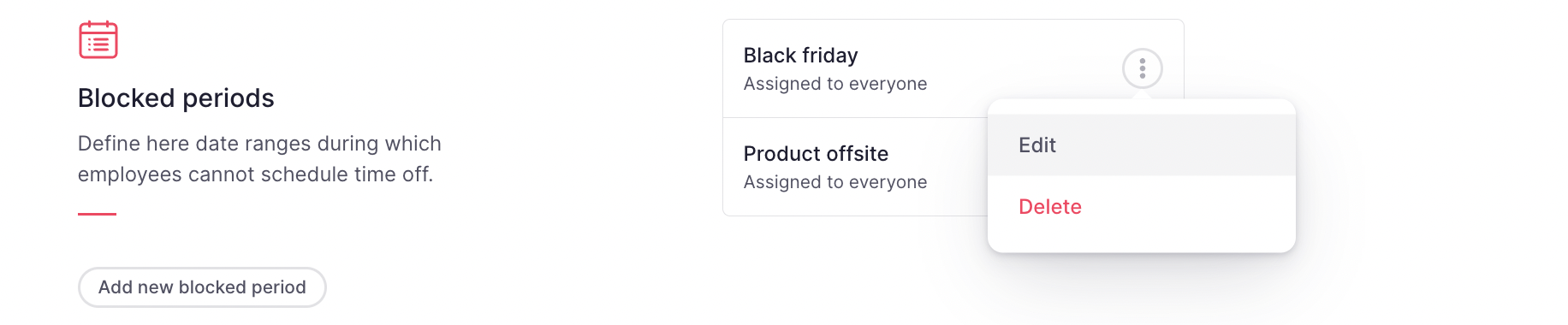
Le calendrier de Factorial affichera les périodes bloquées , indiquant les moments où l'entreprise n'autorise pas les demandes de congés. Ainsi, chacun sera informé de ces périodes.
En savoir plus sur le calendrier